ps如何制作水波效果
1、打开ps这款软件,进入ps的操作界面如图所示:

2、在该界面内按下Ctrl+O键,在弹出的对话框内选择我们的图片文件,如图所示:

3、打开图片以后在菜单里找到滤镜菜单,如图所示:

4、点击滤镜菜单在,在其子级菜单里找到扭曲选项,如图所示:
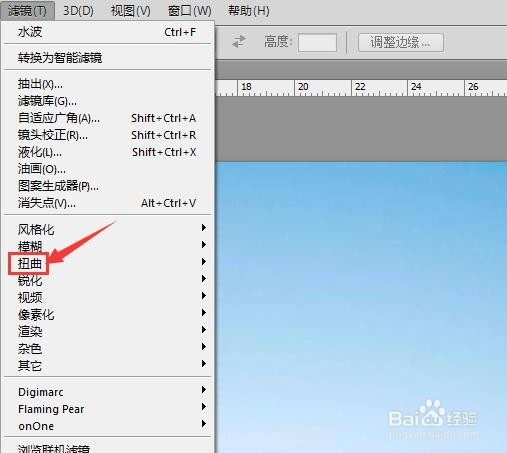
5、点击扭曲选项,在其下拉菜单里找到水波选项,如图所示:
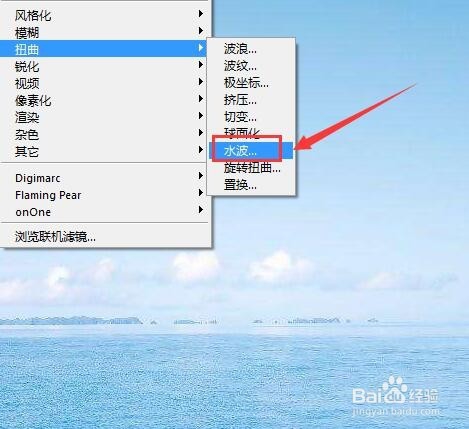
6、点击水波选项,在弹出的对话框内设置参数如图所示:
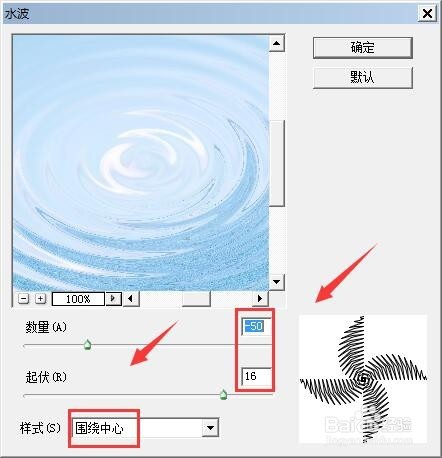
7、设置参数以后点击确定,我们的水波效果就制作好了,如图所示:

声明:本网站引用、摘录或转载内容仅供网站访问者交流或参考,不代表本站立场,如存在版权或非法内容,请联系站长删除,联系邮箱:site.kefu@qq.com。
阅读量:74
阅读量:92
阅读量:41
阅读量:66
阅读量:110